Opdateret maj 2024: Stop med at få fejlmeddelelser, og sænk dit system ned med vores optimeringsværktøj. Hent det nu kl dette link
- Download og installer reparationsværktøjet her.
- Lad det scanne din computer.
- Værktøjet vil derefter reparér din computer.
Nogle Windows 10-brugere har for nylig rapporteret at have modtaget fejlkode 0x80073DOA, der forhindrer dem i at købe og installere ny software i Windows-butikken. Hvad er fejlkoden 0x80073doa, og hvordan er fejl 80073doa indstillet til Windows 10?

Hvad er Windows Store med fejlkoden 0x80073doa?
Windows Store-fejl Kode 0x80073doa vises normalt, når brugere forsøger at installere eller opdatere bestemte applikationer fra Windows-butikken. Problemet ser ikke ud til at have noget at gøre med det.
Ligegyldigt hvilke programmer du prøver at installere. Fejlkoden ser ud til at være tilknyttet selve operativsystemet.
Sådan retter du fejlkoden 0x80073DOA
Ryd Windows Store-cachen.

Nogle gange vil tømning af Windows-lagercachen løse problemet. Gør følgende for at gøre dette:
- Udfør kommandoprompten ved at trykke på Windows + R.
- Skriv exe i tekstboksen, og tryk derefter på Enter.
- Hvis dette ikke fungerer, kan du prøve at registrere igen i Windows-butikken. For at gøre dette skal du trykke på Windows + X og derefter vælge kommandoprompten (Admin).
- I tekstfeltet PowerShell -ExecutionPolicy skal du indtaste Ubegrænset, og derefter trykke på
- Tilføj denne kommando: $ manifest = (Get-AppxPackage Microsoft.WindowsStore) .InstallLocation + \\ AppxManifest.xml '; Tilføj-AppxPackage -DisableDevelopmentMode -Registrer $ manifest
ramt
Opdatering 2024. maj:
Du kan nu forhindre pc -problemer ved at bruge dette værktøj, såsom at beskytte dig mod filtab og malware. Derudover er det en fantastisk måde at optimere din computer til maksimal ydelse. Programmet retter let på almindelige fejl, der kan opstå på Windows -systemer - ikke behov for timers fejlfinding, når du har den perfekte løsning lige ved hånden:
- Trin 1: Download PC Reparation & Optimizer Tool (Windows 10, 8, 7, XP, Vista - Microsoft Gold Certified).
- Trin 2: Klik på "Begynd Scan"For at finde Windows-registreringsproblemer, der kan forårsage pc-problemer.
- Trin 3: Klik på "Reparer Alt"For at løse alle problemer.
Aktivering af Windows Firewall Service

Det viser sig, at en af de mest almindelige årsager til denne fejlmeddelelse er et problem med den integrerede firewall. Bemærk, at den indbyggede firewall skal bekræfte, at forbindelsen er sikker, før Windows Store kan kontakte Microsoft-serveren for at begynde at downloade et UWP-program.
Hvis Windows Update er deaktiveret, og der ikke er nogen tredjepartsækvivalent til at udfylde hullet, er fejlen 0x80073d0a, når brugeren prøver at downloade UWP-applikationen.
Bemærk: Hvis Windows-firewall er standard sikkerhedsapplikationen, og du er på den nyeste version, kan du ikke ændre servicestatus. I dette tilfælde skal du gå direkte til metode 2, fordi den ikke gælder dit scenario.
Flere berørte brugere har med succes løst problemet ved at åbne skærmen Tjenester og ændre status for Windows Firewall-tjenesten til Automatisk. Efter at have gjort dette og genstartet deres computer, rapporterede de fleste af de berørte brugere, at problemet var løst.
Tjek dine dato og klokkeslæt indstillinger.

Forkert indstilling af dato eller klokkeslæt kan undertiden få Windows-butikken til at gå ned. For at undgå dette skal du kontrollere, at din computers dato- og tidsindstillinger er korrekte. Her er proceduren:
- Klik på Windows + I-knapperne for at åbne.
- Find dato og klokkeslæt.
- Kontroller, at de aktuelle dato- og tidsindstillinger er korrekte. Ellers skal du opdatere og ændre dem.
- Ved fejlfinding anbefales det, at den indstillede tid automatisk deaktiveres. Når problemet er løst, skal du tænde det igen.
Geninstaller Windows Store
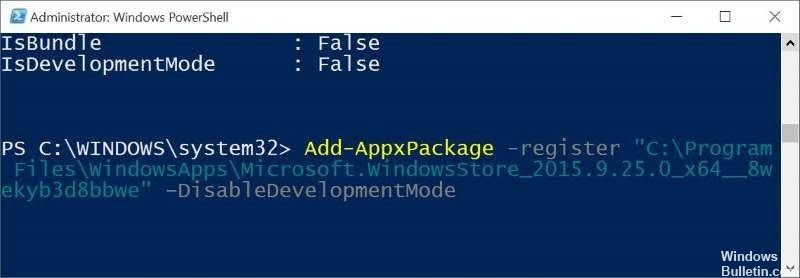
Hvis ingen af ovenstående metoder har hjulpet, er den sidste ting, du kan prøve, at geninstallere Windows Store og derefter installere alle tilgængelige Windows 10-opdateringer. For at gøre dette skal du gøre det:
- Klik på Windows Nøgle + R, og skriv derefter PowerShell.
- Højreklik på søgeresultaterne og vælg Kør som administrator.
- Skriv Get-Appxpackage -Allusers, og tryk derefter på Enter.
- Find indgangen i Windows-butikken og kopier pakkenavnet. For at gøre dette skal du fremhæve det og trykke på Ctrl + C.
- Indtast derefter Add-AppxPackage - "C: \\ Program Files \\ WindowsApps \\" fanen. Deaktiver kommandoen DevelopmentMode.
BEMÆRK: Erstat PackageFullName med navnet på Windows Store-pakken ved at trykke på Ctrl+V. I stedet for C: skal du også skrive bogstavet for dit systems roddriver. - Start derefter PowerShell igen med de administrative rettigheder, der er beskrevet ovenfor.
- Indsæt Add-AppxPackage - gem "C: \\ Programfiler \\ WindowsApps \\" "". -Deaktiver kommandoen DevelopmentMode, og tryk på Enter.
- Start derefter systemet igen for at foretage ændringer.
Bottom Line
Jeg håber, at denne artikel har hjulpet dig med at løse Windows 0x80073d0a hukommelsesfejl. Du kan følge instruktionerne ved hjælp af enkle trin i artiklen i henhold til systemkrav. Du kan dog aktivere din antivirus eller firewall, når problemet er løst. Vi anbefaler, at du scanner din computer med meget kraftig antivirus-software, der kan fjerne alle uønskede filer fra dit system og beskytte dit system mod malware eller uautoriseret adgang.
https://answers.microsoft.com/en-us/windows/forum/windows_8-windows_store/cannot-install-apps-get-error-code-0x80073d0a/604fbd8e-7cfd-4512-a3db-e87aba8765cf
Ekspert Tip: Dette reparationsværktøj scanner lagrene og erstatter korrupte eller manglende filer, hvis ingen af disse metoder har virket. Det fungerer godt i de fleste tilfælde, hvor problemet skyldes systemkorruption. Dette værktøj vil også optimere dit system for at maksimere ydeevnen. Den kan downloades af Klik her

CCNA, Web Developer, PC Fejlfinding
Jeg er computerentusiast og en praktiserende it-professionel. Jeg har mange års erfaring bag mig i computerprogrammering, hardwarefejlfinding og reparation. Jeg er specialiseret i webudvikling og database design. Jeg har også en CCNA-certificering til netværksdesign og fejlfinding.

